-
电脑连接投影仪,小编告诉你投影仪怎么连接电脑
- 2018-06-05 11:24:43 来源:windows10系统之家 作者:爱win10
如今,智能投影仪在我们生活是十分常见的,无论是公司、学校还家庭里面都可以看见它的身影。而且在使用它的时候,我们经常将它与电脑连接在一起。那么,智能投影仪是如何跟电脑连接?下面,小编就来跟大家讲解投影仪连接电脑的操作了。
初次使用投影仪的用户不要着急,笔者通过了解得知在学校或工作上只需要直接连接打开电源就可以使用了,若是用户需要自己安装并连接投影仪则会比较麻烦,那么投影仪怎么连接电脑?下面,小编给大家带来了投影仪连接电脑的操作了。
投影仪怎么连接电脑
必须将投影仪的视频输入接口连接到笔记本电脑的视频输出接口,然后投影仪上就会出现当前笔记本电脑上的画面。

投影仪系统软件图解1
可以打开击右键,打开屏幕分辨率选项,
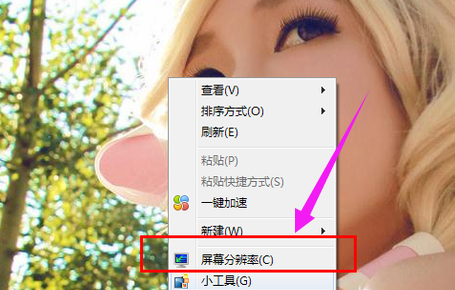
投影仪系统软件图解2
点击“连接到投影仪”。
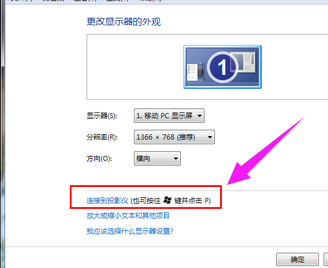
连接投影仪系统软件图解3
可以使用快捷键进行操作,按下微软徽标键以及P键,即可快速开启投影仪显示的有关设置。
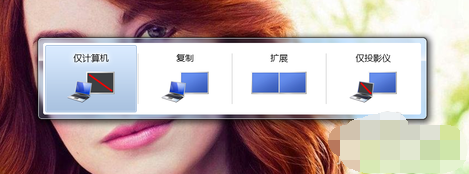
电脑系统软件图解4
选择“仅计算机”意思是投影仪上将不会显示图像,计算机将不会输出图像到投影仪;如果我们选择“仅投影仪”,那么计算机将会关闭自己的显示器上的图像输出,在某种情况下有利于节能。至于复制,是投影仪和电脑上的分辨率显示输出是完全一致的;还有一个拓展功能,我们可以将一个显示器上的图像输出放到两个显示器上,也可以对这两个不同的显示器进行不同的分辨率调节,需要我们自己根据实际需要进行调节。

连接投影仪系统软件图解5
使用投影仪进行放映展示PPT或者是一些视频文稿,具体的设置,我们可以在屏幕分辨率里面进行不同的显示器调节
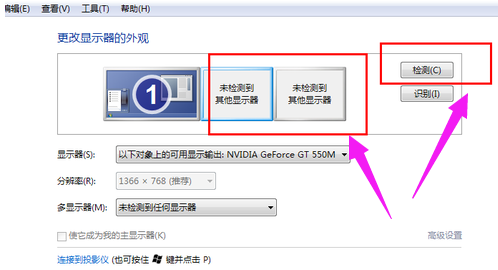
连接电脑系统软件图解6
以上就是投影仪连接电脑的操作技巧。
猜您喜欢
- 迅雷不了,小编告诉你迅雷无法怎么办..2018-06-11
- win 8重装大师安装教程2016-10-28
- 系统之家win7旗舰版增强版硬盘安装教..2017-05-20
- 小马win7激活工具最新下载2017-05-01
- 手把手教你怎么键盘粘贴、复制..2018-11-08
- 小编告诉你怎么进入路由器设置界面..2018-10-15
相关推荐
- win7系统硬盘安装器使用教程.. 2016-11-03
- 图解虚拟机装雨林木风win7安装教程.. 2016-10-24
- 美媒:证实“中国是网络战受害者”说法.. 2013-04-20
- 一键重装W7系统之家32位图文教程.. 2016-10-29
- win7旗舰版纯净版iso推荐下载.. 2017-01-11
- 电脑黑屏怎么办 几种方法帮你解决.. 2020-11-21





 系统之家一键重装
系统之家一键重装
 小白重装win10
小白重装win10
 新萝卜家园Win7系统下载32位纯净版1711
新萝卜家园Win7系统下载32位纯净版1711 深度技术 Ghost_Win7 32位201409自动激活旗舰版
深度技术 Ghost_Win7 32位201409自动激活旗舰版 Ghost安装器v1.5.4.12简体中文版(更新启动模块快速安装系统镜像)
Ghost安装器v1.5.4.12简体中文版(更新启动模块快速安装系统镜像) 深度技术ghost win7系统下载64位装机版1706
深度技术ghost win7系统下载64位装机版1706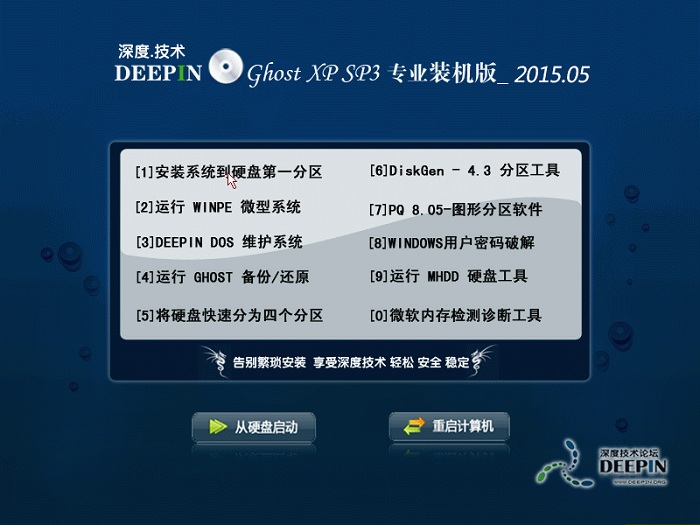 深度技术 Ghost Xp Sp3 专业装机版_2015.05
深度技术 Ghost Xp Sp3 专业装机版_2015.05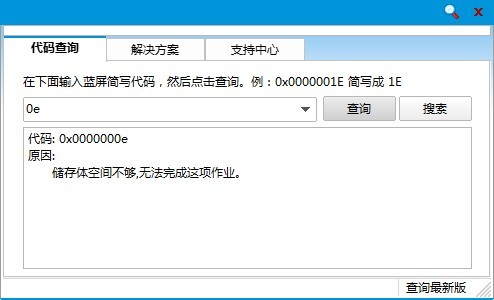 蓝屏代码查询器 v1.1.9中文版(专业蓝屏错误代码查询工具)
蓝屏代码查询器 v1.1.9中文版(专业蓝屏错误代码查询工具) 2345好压v3.2
2345好压v3.2 萝卜家园ghos
萝卜家园ghos 绿色浏览器 1
绿色浏览器 1 AthTek Voice
AthTek Voice 萝卜家园ghos
萝卜家园ghos 水狐浏览器Wa
水狐浏览器Wa 随缘网易全系
随缘网易全系 系统之家Ghos
系统之家Ghos 萝卜家园64位
萝卜家园64位 雨林木风ghos
雨林木风ghos 中移安全浏览
中移安全浏览 粤公网安备 44130202001061号
粤公网安备 44130202001061号